Meilikonto häälestamine Androidi meilirakenduses
Eri seadmetes võib Androidi meilirakendustel olla erinev ilme, seepärast ei pruugi siin antud juhised vastata täpselt teile kuvatavatele valikutele. Seega kasutage neid juhiseid suunisena või lugege konkreetse seadme tootja juhendmaterjale.
|
|
Meilikonto ja kalendri hõlpsaks haldamiseks soovitame häälestada Outlooki meilikonto Androidi mobiilirakenduses. |
|
Kas kasutate AOL Maili? Kui jah, siis see leht teid aidata ei saa! Abi saamiseks pöörduge AOL-i klienditoe poole. See leht ja sellel lehel saadaolevad sätted on mõeldud ainult Outlook.com ja Microsoft 365 ettevõtteversioon kasutajatele. |
Valige oma Androidi sisseehitatud meilirakendus:
Enne alustamist võtke kasutusele Gmaili rakenduse uusim versioon.
-
Avage telefonis või tahvelarvutis Google Play poe rakendus.
-
Sisestage otsinguväljale „Gmail“ ja siis valige Värskenda.
Märkus.: Kui värskendussuvand pole saadaval, on teil uusim versioon juba olemas.
#x2 
Avage Gmaili rakendus.
Puudutage vasakus ülanurgas menüüikooni > Sätted > Konto lisamine> Exchange'i ja Microsoft 365.
NB!: ÄRGE valige suvandit „Outlook, Hotmail ja Live“, kui te soovite sünkroonida ainult meilisõnumeid ja mitte kalendrit või kontakte.
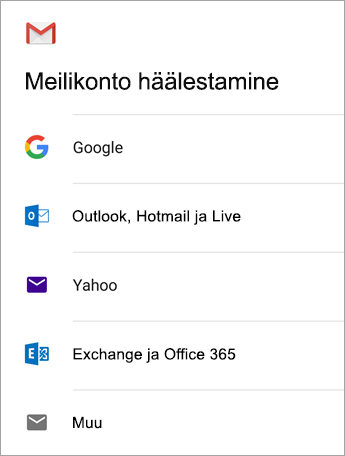
#x2 
Sisestage oma täielik meiliaadress ja puudutage nuppu Edasi.
Sisestage parool ja puudutage valikut Edasi.
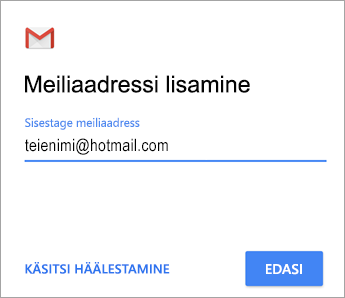
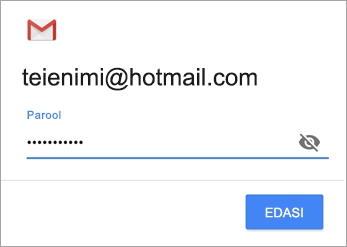
#x2 
Järgige oma kontotüübi jaoks juhiseid.
-
Outlook.com-i kasutajad: jätke see juhis vahele
-
Exchange’i või muude kontode puhul peate serveri sätteid küsima IT-administraatorilt või meiliteenuse pakkujalt ja häälestama oma konto käsitsi.
-
Microsoft 365 töö- või koolikonto: võite näha kuva Ümbersuunamistaotluse kuva. Puudutage nuppu OK.
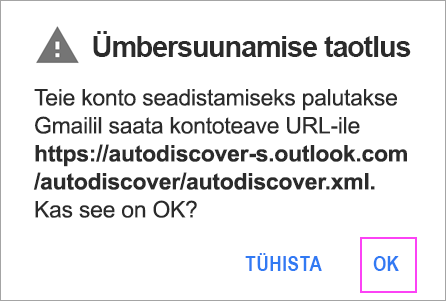
Muutke sissetuleva meili serveri sätete kuval serveriks outlook.office365.com.
#x2 
Järgige viipasid, mis võidakse kuvada turbe- või seadmeõiguste, sünkroonimissätete ja muu kohta.
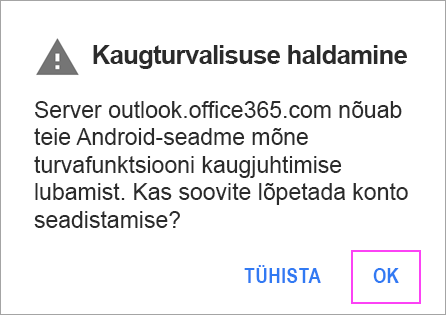
Kui teil on Microsoft 365 töö- või koolikonto, võidakse teil paluda kinnitada ka kaugturbehalduse kinnitus ja täiendavad turbemeetmed. Sel juhul valige OK või Aktiveeri.
#x2 
Avage äsja häälestatud sisendkaust. Kui näete meilisõnumit „Meili sünkroonimine nõuab sekkumist“, avage see ja puudutage linki Kasuta hoopis mõnda muud meilirakendust.
Kui te seda meilisõnumit ei näe ja teie meilisõnumeid sünkroonitakse, jätke see toiming vahele.
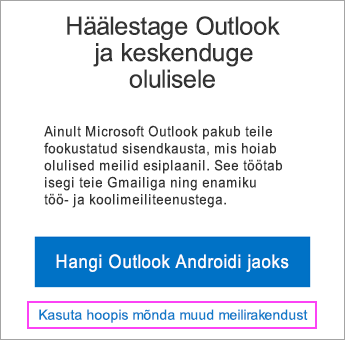
#x2 
Tõmmake Androidi teavitusriba allapoole, nipsates ekraani ülaosast allapoole.
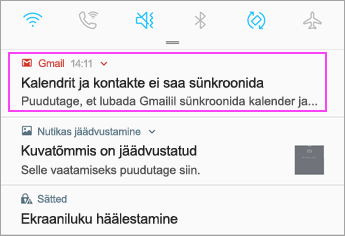
Kui kuvatakse teade „Kalendrit ja kontakte ei saa sünkroonida“, puudutage seda. Seejärel puudutage juurdepääsu lubamiseks Luba ja ongi valmis.
Märkus.: Kui sünkroonimistõrget ei kuvata, kontrollige, kas teie kalendrit ja kontakte sünkroonitakse.
Kui te ei saa oma meilikontot Gmaili rakendusse lisada, proovige allpool käsitsi häälestamist.
Avage Gmaili rakendus. Avage Sätted > Lisa konto > Muu.
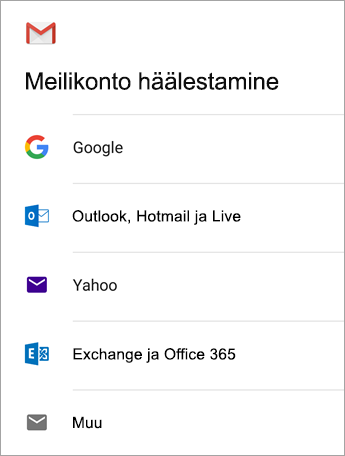
Sisestage oma täielik meiliaadress ja parool. Puudutage valikuid Käsitsi häälestamine > Exchange.
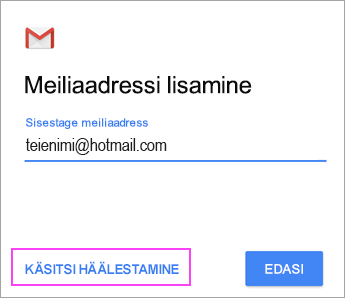
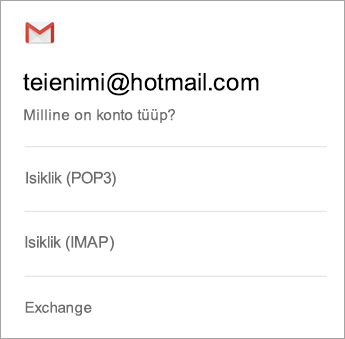
Sisestage parool ja puudutage valikut Edasi.
Määrake võimaluse korral järgmised serverisätted.
Sissetuleva meili serveri sätted
-
Domeen\kasutajanimi
Veenduge, et kuvatakse teie täielik meiliaadress. Nt teienimi@outlook.com. -
Parool
Kasutage parooli, mida kasutate oma meilisõnumitele juurdepääsemiseks. -
Server
-
Iga meilikonto puhul, mille lõpus on @outlook.com, @hotmail.com, @msn.com või @live.com (sh muud teenuses Outlook.com majutatavad kontod), sisestage eas.outlook.com.
-
Outlook.office365.com saate kasutada Microsoft 365 ettevõtteversioon majutatavate töö- või koolikontode jaoks.
Märkus.: Kui häälestate Exchange’i-põhist kontot ja te ei tea oma Exchange Serveri nime, pöörduge administraatori poole.
-
-
Port
Kasutage 443 või 993. -
Turbetüüp
Valige SSL/TLS või veenduge, et ruut Kasuta turvalist ühendust (SSL) oleks märgitud, seejärel puudutage nuppu Edasi.
Väljamineva meili SMTP-serveri sätted
-
SMTP-server
-
Kui kasutate teenuse Outlook.com kontot, valige smtp-mail.outlook.com.
-
Kui teil on Microsoft 365 ettevõtteversioon konto, kasutage smtp.office365.com.
-
Exchange’i meilikontode korral pöörduge oma meiliteenuse pakkuja või süsteemiadministraatori poole.
-
-
Turbetüüp
Valige TLS. -
Pordi number
Sisestage 587. Puudutage nuppu Edasi.
Järgige kuvatavaid viipasid (sh turbeõigusi). Peate võib-olla määrama oma sükroonimissätted ja kuvatava nime.
Märkus.: Kui kasutateMicrosoft 365 ettevõtteversioon võidakse teil paluda anda täiendav turbekontroll. Sel juhul valige Activate (Aktiveeri).
Nüüd avage oma sisendkaust. Kui näete teadet „Nõutav on toiming“, täitke järgmised juhised.
Märkus.: Kui sellist teadet ei kuvata ja kõiki meilisõnumeid sünkroonitakse, pole seda toimingut vaja teha.
-
Meilisõnumi avamiseks puudutage seda.
-
Gmaili rakendusega sünkroonimise lubamiseks puudutage linki Kasuta hoopis mõnda muud meilirakendust.
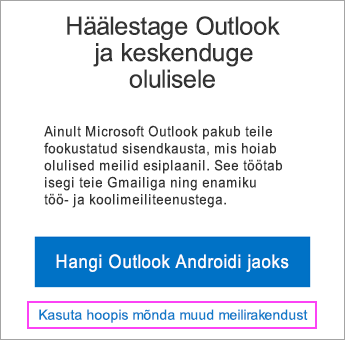
Kas proovite sünkroonida kalendrit ja kontakte?
Olenevalt teie Androidi versioonist võib kalendri ja kontaktide õigeks sünkroonimiseks vaja minna lisatoiminguid.
-
Tõmmake Androidi teavitusriba alla, nipsates kuva ülaosast allapoole.
-
Kui kuvatakse teade „Kalendrit ja kontakte ei saa sünkroonida“, puudutage seda.
Märkus.: Kui sünkroonimise tõrketeadet ei kuvata, peaks teie kalendrit ja kontakte sünkroonitama.
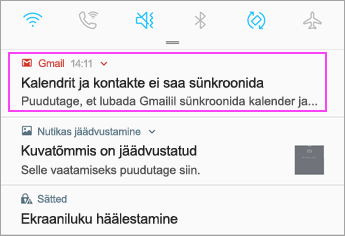
Gmail küsib juurdepääsuluba. Puudutage nuppu Luba, järgige kuvatavaid viipasid ja ongi valmis.
Märkus.: Meilisõnumite, kalendri, kontaktide ja ülesannete sünkroonimine võib mõne minuti aega võtta. Kui seade ei saa luua meilikontoga ühendust, veenduge et sisestasite õige meiliaadressi ja parooli.

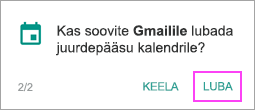
Meilikonto saate käsitsi häälestada Exchange ActiveSynci asemel IMAP- või POP-protokolliga. See tähendab, et telefonis sünkroonitakse ainult meilisõnumeid, mitte kalendrit ega kontakte. Mis on POP ja IMAP?
-
Avage Gmaili rakendus. Avage Sätted > Lisa konto > Muu.
-
Sisestage oma täielik meiliaadress (nt teienimi@hotmail.com) ja puudutage valikut Käsitsi häälestamine.
-
Valige Isiklik (IMAP) või Isiklik (POP3).
-
Sisestage parool ja puudutage valikut Edasi.
NB!: Kui kuvatakse turbetõrge, sulgege Gmaili rakendus ja täitke juhised uuesti.
-
Kui teil palutakse sisestada sätted, kasutage järgmisi.
Sissetuleva meili serveri sätted
-
Domeen\kasutajanimi
Veenduge, et kuvatakse teie täielik meiliaadress. Nt teienimi@outlook.com. -
Parool
Kasutage parooli, mida kasutate oma meilisõnumitele juurdepääsemiseks. -
Server
-
Outlook.com-i IMAP-kontode korral valige imap-mail.outlook.com.
-
Outlook.com-i IPOP-kontode korral valige pop-mail.outlook.com.
-
Microsoft 365 ettevõtteversioon saate outlook.office365.com kasutada kõigi töö- või koolikontode jaoks.
-
Exchange’i meilikontode korral pöörduge oma meiliteenuse pakkuja või süsteemiadministraatori poole.
-
-
Port
-
Kasutage IMAP-i korral väärtust 993.
-
Kasutage POP-i korral väärtust 995.
-
-
Turbetüüp
Valige SSL/TLS või veenduge, et ruut Kasuta turvalist ühendust (SSL) oleks märgitud, seejärel puudutage nuppu Edasi.
Väljamineva meili SMTP-serveri sätted
-
SMTP-server
-
Kui kasutate teenuse Outlook.com kontot, valige smtp-mail.outlook.com.
-
Kui teil on Microsoft 365 ettevõtteversioon konto, kasutage smtp.office365.com.
-
Exchange’i meilikontode korral pöörduge oma meiliteenuse pakkuja või süsteemiadministraatori poole.
-
-
Turbetüüp
Valige TLS. -
Pordi number
Sisestage 587. Puudutage nuppu Edasi.
-
-
Järgige kõki kuvatavaid viipasid (turbeõiguste ja kuvatava nimega seotud viipasid).
-
Nüüd olete valmis kasutama meilikontot Androidi Gmaili rakenduses!

Või valige rakenduses Sätted > Lisa konto.
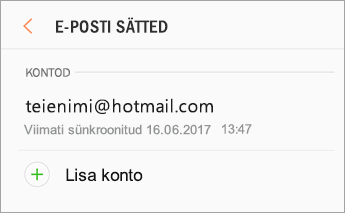

Märkus.: Kui meilirakendus tuvastab teie teenusepakkuja, võidakse teid ümber suunata teistsugusele sisselogimiskuvale.


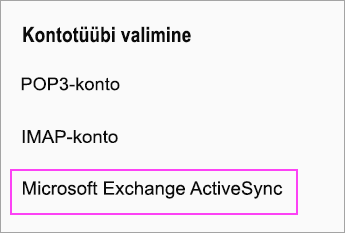



Meilisõnumite, kalendri, kontaktide ja ülesannete sünkroonimine võib mõne minuti aega võtta.


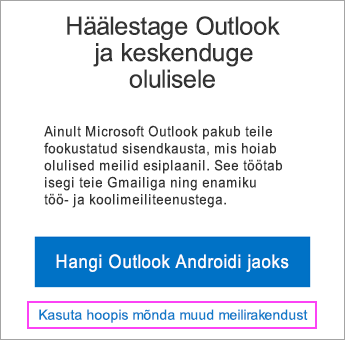
Kui te ei saa endiselt meilikontot häälestada, proovige allolevaid Samsungi meilikonto käsitsi häälestamise juhiseid.
Avage Samsungi meilirakendus. Avage Sätted > Lisa konto.
Sisestage oma täielik meiliaadress ja parool. Puudutage valikut Manual Setup (Käsitsi häälestamine).
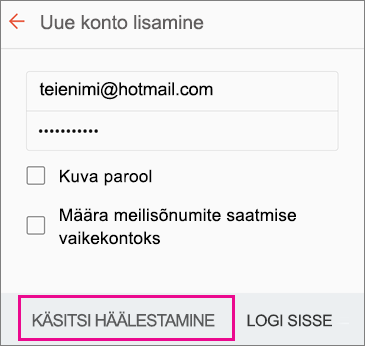
Valige Microsoft Exchange ActiveSync.
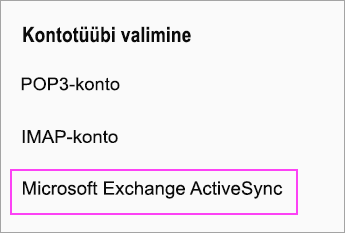
Määrake võimaluse korral järgmised serverisätted.
Sissetuleva meili serveri sätted
-
Domeen\kasutajanimi
Veenduge, et kuvatakse teie täielik meiliaadress. Nt teienimi@outlook.com. -
Parool
Kasutage parooli, mida kasutate oma meilisõnumitele juurdepääsemiseks. -
Exchange Server
-
Iga meilikonto puhul, mille lõpus on @outlook.com, @hotmail.com, @msn.com või @live.com (sh muud teenuses Outlook.com majutatavad kontod), sisestage eas.outlook.com.
-
Outlook.office365.com saate kasutada Microsoft 365 ettevõtteversioon majutatavate töö- või koolikontode jaoks.
Märkus.: Kui häälestate Exchange’i-põhist kontot ja te ei tea oma Exchange Serveri nime, pöörduge administraatori poole.
-
-
Port
Kasutage 443 või 993. -
Turbetüüp
Valige SSL/TLS või veenduge, et ruut Kasuta turvalist ühendust (SSL) oleks märgitud, seejärel puudutage nuppu Edasi.
Väljamineva meili SMTP-serveri sätted
-
SMTP-server
-
Kui kasutate teenuse Outlook.com kontot, valige smtp-mail.outlook.com.
-
Kui teil on Microsoft 365 ettevõtteversioon konto, kasutage smtp.office365.com.
-
Exchange’i meilikontode korral pöörduge oma meiliteenuse pakkuja või süsteemiadministraatori poole.
-
-
Turbetüüp
Valige TLS. -
Pordi number
Sisestage 587. Puudutage nuppu Edasi.
Järgige kuvatavaid viipasid (sh turbeõigusi). Peate võib-olla määrama oma sükroonimissätted ja kuvatava nime.
Kui kasutate Microsoft 365 ettevõtteversioon võidakse teil paluda anda täiendav turbekontroll. Sel juhul valige Activate (Aktiveeri).
Meilikonto saate käsitsi häälestada Exchange ActiveSynci asemel IMAP-protokolliga. See tähendab, et telefonis sünkroonitakse ainult meilisõnumeid, mitte kalendrit ega kontakte. Mis on POP ja IMAP?
-
Avage Samsungi meilirakendus.
-
Avage Sätted > Lisa konto.
-
Sisestage oma täielik meiliaadress ja parool. Puudutage valikut Manual Setup (Käsitsi häälestamine).
-
Ainult meilisõnumite sünkroonimiseks valige IMAP-konto või POP3-konto.
-
Kui teil palutakse sisestada sätted, kasutage järgmisi.
Sissetuleva meili serveri sätted
-
Domeen\kasutajanimi
Veenduge, et kuvatakse teie täielik meiliaadress. Nt teienimi@outlook.com. -
Parool
Kasutage parooli, mida kasutate oma meilisõnumitele juurdepääsemiseks. -
Server
-
Outlook.com-i IMAP-kontode korral valige imap-mail.outlook.com.
-
Outlook.com-i IPOP-kontode korral valige pop-mail.outlook.com.
-
Microsoft 365 ettevõtteversioon saate outlook.office365.com kasutada kõigi töö- või koolikontode jaoks.
-
Exchange’i meilikontode korral pöörduge oma meiliteenuse pakkuja või süsteemiadministraatori poole.
-
-
Port
-
Kasutage IMAP-i korral väärtust 993.
-
Kasutage POP-i korral väärtust 995.
-
-
Turbetüüp
Valige SSL/TLS või veenduge, et ruut Kasuta turvalist ühendust (SSL) oleks märgitud, seejärel puudutage nuppu Edasi.
Väljamineva meili SMTP-serveri sätted
-
SMTP-server
-
Kui kasutate teenuse Outlook.com kontot, valige smtp-mail.outlook.com.
-
Kui teil on Microsoft 365 ettevõtteversioon konto, kasutage smtp.office365.com.
-
Exchange’i meilikontode korral pöörduge oma meiliteenuse pakkuja või süsteemiadministraatori poole.
-
-
Turbetüüp
Valige TLS. -
Pordi number
Sisestage 587. Puudutage nuppu Edasi.
-
-
Järgige kõki kuvatavaid viipasid (turbeõiguste ja kuvatava nimega seotud viipasid).
-
Nüüd olete valmis kasutama meilikontot Samsungi meilirakenduses!
Kas teil on probleeme? Oleme teie jaoks alati olemas.
Seda artiklit värskendati teie tagasiside põhjal viimati 13. augustil 2018 . Kui vajate endiselt abi meilikonto häälestamisel Androidi seadmes, kirjeldage meile oma küsimust üksikasjalikult, kasutades allolevat kommentaarivälja, et saaksime sellega tulevikus tegeleda.
-
Võtke ühendust Microsofti klienditoega seoses meilikonto häälestamise Microsoft 365 või Outlook.com.
-
Kui teil on töö- või koolikonto, mis kasutab Microsoft 365 ettevõtteversioon- või Exchange'i-põhist kontot, pöörduge oma Microsoft 365 administraatori või tehnilise toe poole.
Vt ka
Kalendri ja kontaktide sünkroonimine minu telefoni või tahvelarvutiga
Meilikonto häälestamise tõrkeotsing mobiilsideseadmes
Office’i rakenduste ja meilikonto häälestamine Androidi seadmes












